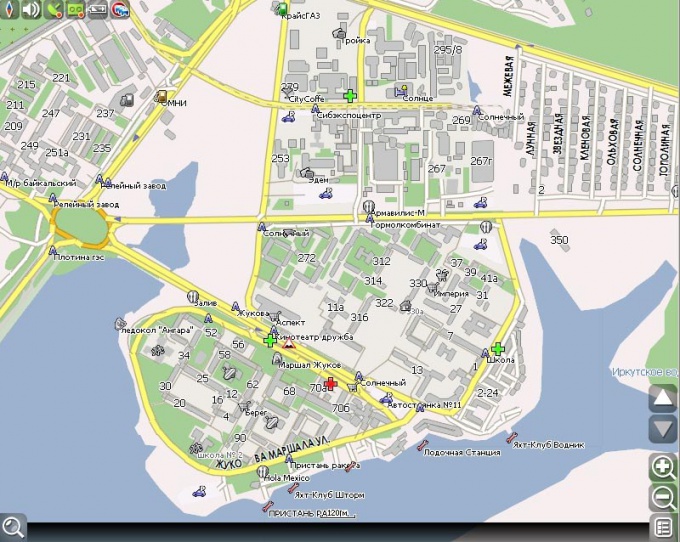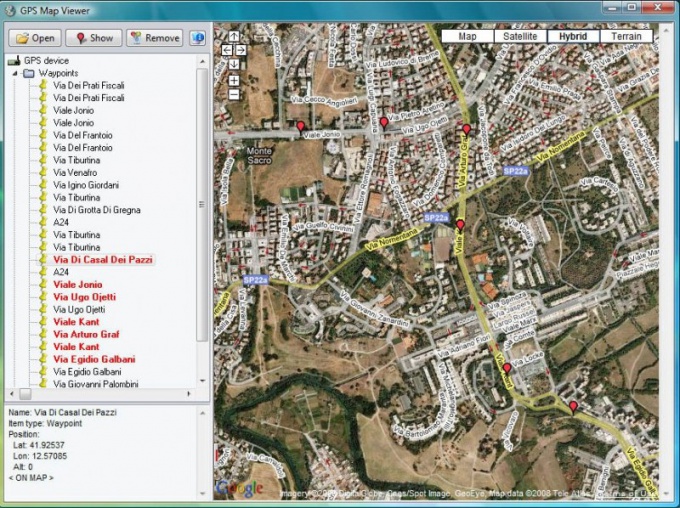Ο πλοηγός της εποχής μας έχει γίνει ένας απαραίτητος σύντροφοςταξιδιώτης, θα σας βοηθήσει να περιηγηθείτε σε οποιαδήποτε πόλη για την οποία έχετε χάρτη. Αυτές οι συσκευές είναι κατάλληλες τόσο για οδική όσο και για πεζοπορία.
Θα χρειαστείτε
- - Υπολογιστής.
- - Navigator Navitel.
Οδηγίες
1
Κάντε λήψη του atlas για τον πλοηγό στους παρακάτω συνδέσμους:
http://www.gpsvsem.ru/map.php?id=553/,
http://www.gpsvsem.ru/map.php?id=743/. Συνδέστε τη συσκευή στον υπολογιστή σας, ανοίξτε το στο «Explorer».
2
Εγκαταστήστε τους χάρτες πριν δημιουργήσετε ένα νέο άτλαντο στοπλοήγησης. Δημιουργήστε έναν ειδικό φάκελο στον ριζικό φάκελο της κάρτας μνήμης για χάρτες χρηστών τρίτων κατασκευαστών. Κάντε έναν άλλο φάκελο στον οποίο θα τοποθετηθεί ο κατεβασμένος χάρτης, ονομάστε τον, για παράδειγμα, Karelia.
3
Για να εγκαταστήσετε πολλές κάρτες τρίτωνδημιουργήστε για κάθε έναν ξεχωριστό κατάλογο στο φάκελο UserMap, αλλά αν η περιγραφή για τις κάρτες υποδεικνύει ότι είναι συνεπείς και μπορούν να χρησιμοποιηθούν σε ένα άτλαντα, αντιγράψτε τις σε ένα φάκελο.
4
Ανοίξτε το ληφθέν αρχείο με χάρτες στο πρόγραμμα WinRAR, αποσυσκευάστε το σε ένα ήδη δημιουργημένο φάκελο για να δημιουργήσετε έναν άτλαντα στον πλοηγό.
5
Στη συνέχεια ξεκινήστε τη συσκευή "Navitel", πριν από αυτόβεβαιωθείτε ότι έχετε τοποθετήσει μια κάρτα μνήμης σε αυτήν. Κάντε κλικ στο κουμπί για να μεταβείτε στο μενού προγράμματος, επιλέξτε "Open atlas" (ακολουθία εντολών για πλοηγούς έκδοση 3.5 και άνω: "Ρυθμίσεις" - "Χάρτης" - "Άνοιγμα του άτλαντα").
6
Κάντε κλικ στο εικονίδιο φακέλου για να δημιουργήσετε ένα νέο atlas, επιλέξτε την εντολή Storage Card, βρείτε το δημιουργημένο φάκελο για τους χάρτες χρήστη (UserMaps).
7
Κάντε κλικ στο εικονίδιο φακέλου UserMaps, ανοίξτε το,στη συνέχεια, κάντε κλικ στο φάκελο Karelia, σημειώστε ότι το εικονίδιο του φακέλου δείχνει ότι οι χάρτες εντοπίζονται σε αυτό. Επιλέξτε την εντολή "Δημιουργία Atlas", περιμένετε να τελειώσει η ευρετηρίαση, κάντε κλικ στο κουμπί ελέγχου. Μπορείτε επίσης να κάνετε κλικ στο φάκελο και να επιλέξετε την εντολή "Άτλας ευρετηρίου". Εάν δεν υπάρχει άτλας στη λίστα, κάντε κλικ στο εικονίδιο φακέλου και στο πράσινο βέλος και στη λίστα θα εμφανιστεί η λίστα των φακέλων συσκευών.
8
Επιλέξτε "Σύνδεση" από το μενού περιβάλλοντος και, στη συνέχεια, κάντε κλικ στο "Επόμενο"."Up one level", επιλέξτε το φάκελο. Σε περίπτωση επιτυχούς δημιουργίας ενός νέου άτλαντα, το πρόγραμμα θα ανοίξει τον κατεβασμένο χάρτη σας, στο μέλλον μπορεί να ανοίξει από τη λίστα των ατάλων.
Συμβουλή 2: Πώς να χρησιμοποιήσετε τον πλοηγό
Το Navigator Navitel είναι μια εφαρμογή για κινητά πουέχει σχεδιαστεί για να βρει τη βέλτιστη διαδρομή στο χάρτη. Χάρη στη λειτουργία "φωνητικού ελέγχου", ο οδηγός δεν χρειάζεται να αποσπάται από την οδήγηση. Επιπλέον, η χρήση αυτού του πλοηγού δεν είναι δύσκολη.

Εγκατάσταση του προγράμματος
Η εγκατάσταση του Navitel Navigator είναι πολύ απλή. Το ίδιο πρόγραμμα μπορούν να αγοραστούν σε εξειδικευμένα καταστήματα (στο κουτί μορφή), κατεβάσει από το Android Market ή από την επίσημη ιστοσελίδα Navitel. Στη συνέχεια, πρέπει να μεταβείτε στην ενότητα λήψης και να βεβαιωθείτε ότι το πρόγραμμα είναι πολύ πλατφόρμα. Υποστηριζόμενα Mobile OS είναι πραγματικά εντυπωσιακό: δεν υπάρχει υποστήριξη για τα Windows Phone, Android, iOS και Symbian.Takzhe να κατεβάσετε φωνές να εκφράσουν τη διαδρομή στο Navigator. Υπάρχουν αυστηρές αρσενικές / θηλυκές φωνές, παιχνιδιάρικες, κλπ. Εκτός από το ίδιο το πρόγραμμα, πρέπει επίσης να κάνετε λήψη χαρτών. Για παράδειγμα, ο χάρτης της Ρωσίας παρέχεται από ένα αρχείο, το οποίο καταλαμβάνει περίπου 1,7 GB.Πλοήγηση
Μετά τη λήψη του προγράμματος, ανοίγει το κύριο μενού. Τα κουμπιά εδώ είναι πολύ μεγάλα - και οι λανθασμένες πιέσεις είναι σπάνιες. Κάντε μια διαδρομή μπορεί να είναι διαφορετικό από το πώς μπορείτε να εισάγετε την επιθυμητή διεύθυνση χειροκίνητα με το πληκτρολόγιο (με τη μορφή «πόλη-street-house»). Μπορείτε επίσης να επιλέξετε έναν προορισμό από τη λίστα των "ενδιαφερόντων σημείων" (για παράδειγμα, "ξενοδοχεία" ή "διασκέδαση"). Μπορείτε επίσης να τοποθετήσετε το δάχτυλό σας στο επιθυμητό σημείο στο χάρτη ή να επιλέξετε ένα προ-αποθηκευμένο σημείο (για παράδειγμα, "εργασία" ή "σπίτι"). Επίσης μπορείτε να επιλέξετε τον προορισμό σας από την λίστα των «Ιστορία», «Αγαπημένο» ή απλά να καθορίσετε τις συντεταγμένες του σημείου, αν izvestny.Posle έχει συγκεκριμένο προορισμό, η εφαρμογή θα εμφανιστεί στο χάρτη, και μπορείτε να πατήσετε το κουμπί «Ride». Η διαδρομή τοποθετείται σχεδόν άμεσα και εμφανίζεται στον χάρτη με μπλε χρώμα. Το πρόγραμμα καθορίζει τη διαδρομή λαμβάνοντας υπόψη κυκλοφοριακή συμφόρηση, η οποία καθιστά δυνατή την εξοικονόμηση vremya.Po τρόπο σε έναν προορισμό, μπορείτε να την ίδια στιγμή παρακολουθούμε στην οθόνη της συσκευής. Στο πάνω μέρος εμφανίζεται το όνομα του δρόμου στον οποίο θα φτάσει σύντομα ο οδηγός. Κάτω - ο δρόμος όπου βρίσκεται το αυτοκίνητο αυτή τη στιγμή. Ο πίνακας στα αριστερά εμφανίζει τις πληροφορίες σχετικά με την κίνηση ενός δείκτη του επόμενου ελιγμού και την απόσταση, την απόσταση μέχρι τον τελικό προορισμό και την προβλεπόμενη ώρα άφιξης. Στα δεξιά μπορείτε να παρακολουθήσετε την τρέχουσα ταχύτητα, καθώς και κουμπιά για να κλίση του χάρτη και να αλλάξετε τη διαδρομή masshtaba.Esli πρέπει κάπου να καλέσετε, μπορείτε να το σημείο στο χάρτη, και στη συνέχεια οι κορυφαίοι δύο νέα κουμπιά εμφανίζονται - «Drive» και «Συνέχεια». Αν πατήσετε το μια αλλαγή διαδρομής «Drive» για να ανταποκριθεί στις απαιτήσεις του οδηγού, και στη συνέχεια κάντε κλικ στο κουμπί «Συνέχεια» και πάλι το κουμπί θα εμφανιστεί το πλοηγό απώτερος στόχος marshruta.V πρώην στρατηγός, να μάθουν να χρησιμοποιούν το πλοηγό «από Navitel» θραύση. Επιπλέον, η απλή και διαισθητική διεπαφή του προγράμματος συμβάλλει μόνο σε αυτό.